คุณลักษณะสำคัญของแอพ SkyDrive คือฟังก์ชัน Fetch your files from anywhere ที่ทำหน้าที่ซิงค์ไฟล์ระหว่างคอมพิวเตอร์ แท็บเล็ต (Tablet) ไอแพด (iPad) ไอโฟน (iPhone) และสมาร์ทโฟน (Smartphone) ระบบ Windows Phone และ Android กับ SkyDrive ดังนั้น แอพ SkyDrive จึงช่วยให้ผู้ใช้สามารถเข้าถึงข้อมูลบน SkyDrive ได้จากทุกที่ในทุกเวลาที่ต้องการ
คุณสมบัติของแอพ SkyDrive
แอพ SkyDrive มีคุณสมบัติเด่นดังนี้
- สามารถเข้าถึงข้อมูลบน SkyDrive ได้สะดวกรวดเร็วและง่ายขึ้นเสมือนการเข้าถึงไฟล์บนฮาร์ดดิสก์ในเครื่อง
- สนับสนุนการอัปโหลดและดาวน์โหลดแบบลากและวาง (Drag-and-Drop)
- สนับสนุนการเข้าถึงไฟล์แบบออฟไลน์ (offline access) ทำให้สามารถเข้าถึงข้อมูลบน SkyDrive ได้แม้ว่าไม่ได้เชื่อมต่อกับเครือข่าย
- สนับสนุนการจัดการโดยใช้ความสามารถของ Windows Explorer ของ Windows
- สามารถทำการอัปโหลดไฟล์ขึ้น SkyDrive จาก Windows Explorer ได้สูงสุด 2 GB ต่อครั้ง
สำหรับ SkyDrive นั้นเป็นบริการพื้นที่เก็บข้อมูลฟรีสำหรับผู้ที่มีบัญชี Windows Live ID (บัญชี Hotmail, MSN Messenger, Xbox LIVE หรือบริการอื่นๆ ของไมโครซอฟท์) โดยจะให้พื้นที่ขนาด 7 GB สำหรับผู้ใช้ใหม่ ส่วนผู้ใช้เก่านั้นสามารถขอพื้นที่ได้สูงสุด 25 GB (จำกัดเวลา - หากไม่ยื่นเรื่องขอพื้นที่ภายในเวลาที่กำหนดจะถูกลดพื้นที่เหลือ 7 GB อ่านรายละเอียดได้ที่ วิธีการขอพื้นที่ SkyDrive ฟรี 25 GB) สำหรับผู้ใช้เก่าที่เก็บข้อมูลใกล้เต็มความจุ 7 GB ระบบจะทำการอัปเกรดให้โดยอัตโนมัติ
นอกจากบริการฟรีแล้ว ไมโครซอฟท์ยังมีบริการแบบเสียค่าบริการสำหรับผู้ใช้ที่ต้องการพื้นที่เก็บข้อมูลเพิ่มเติม โดยมีขนาดความจุให้เลือกใช้งาน 3 ขนาด คือ 20 GB, 50 GB และ 100 GB ในอัตราค่าบริการประมาณ 300 บาท (10$), 750 บาท (25$) และ 1,500 บาท (50$) ต่อปี ตามลำดับ
ทั้งนี้ นอกจากสามารถใช้ในการเก็บสำรองข้อมูลแล้ว SkyDrive ยังสามารถใช้เก็บไฟล์เอกสาร Word, PowerPoint หรือ Excel ที่สร้างขึ้นจากบริการ Office Web Apps ได้อีกด้วย
ติดตั้งและใช้งานแอพ SkyDrive บน Windows
แอพ SkyDrive เวอร์ชันสำหรับ Windows จะทำการสร้างโฟลเดอร์พิเศษชื่อ SkyDrive และทำการซิงค์ข้อมูลกับ SkyDrive ซึ่งทำให้เราสามารถเข้าถึงข้อมูลบน SkyDrive ผ่านทาง Windows Explorer เหมือนการเข้าถึงโฟลเดอร์ปกติ สำหรับแอพ SkyDrive ยังเป็นเวอร์ชันเบต้าและมีเฉพาะเวอร์ชันสำหรับ Windows 7 และ Windows Vista เท่านั้นโดยไม่มีเวอร์ชันสำหรับ Windows XP โดยสามารถดาวน์โหลดฟรีจากเว็บไซต์ SkyDrive 16.4.3327.0416 Beta หลังจากนั้นให้ทำการติดตั้งโดยการดับเบิลคลิกไฟล์ SkyDriveSetup.exe ซึ่งจะปรากฏหน้าต่างดังรูปที่ 1 รอจนปรากฏหน้าต่าง Welcome to SkyDrive
รูปที่ 1
ในหน้าต่าง Welcome to SkyDrive ดังรูปที่ 2 ให้คลิกปุ่ม Get started เพื่อดำเนินการขั้นตอนต่อไป
รูปที่ 2
ในหน้าต่าง Windows Live: Sign in ให้ทำการไซน์อินด้วย (บัญชี Hotmail, MSN Messenger, Xbox LIVE หรือบริการอื่นๆ ของไมโครซอฟท์) หลังจากไซน์อินเสร็จจะปรากฏหน้าต่าง Introducing your SkyDrive folder
รูปที่ 3
ในหน้าต่าง Introducing your SkyDrive folder โดยค่าเริ่มต้นจะกำหนดตำแหน่งโฟลเดอร์ SkyDrive ในโฟลเดอร์โปรไฟล์ของผู้ใช้ ตัวอย่างเช่น C:\Users\twab\SkyDrive เป็นต้น แต่เราสามารถเปลี่ยนเป็นตำแหน่งอื่นที่ต้องการได้เพื่อความสะดวกใช้งาน โดยการคลิกปุ่ม Change แล้วเลือกโฟลเดอร์ที่ต้องการ ตัวอย่างเช่น E:\SkyDrive เป็นต้น เสร็จแล้วคลิกปุ่ม Next เพื่อดำเนินการขั้นตอนต่อไป
รูปที่ 4
ในหน้าต่าง Fetch your files from anywhere ซึ่งโดยเริ่มต้นแอพ SkyDrive จะกำหนดให้ทำการซิงค์ข้อมูลในโฟลเดอร์ SkyDrive บนเครื่องคอมพิวเตอร์กับ SkyDrive โดยอัตโนมัติ ในกรณีที่ไม่ต้องการให้ซิงค์ข้อมูลโดยอัตโนมัติ ให้ลบเครื่องหมายถูก "Make files on this PC available to me on my other devices" เสร็จแล้วคลิกปุ่ม Done
รูปที่ 5
หลังจากทำการติดตั้งแอพ SkyDrive แล้วเสร็จไอคอนของแอพจะแสดงอยู่ในพื้นที่แจ้งเตือนของ Windows ดังรูปที่ 6 จากนั้นจะแสดงหน้าต่าง Windows Explorer ของโฟลเดอร์ SkyDrive ซึ่งจะมีไฟล์และโฟลเดอร์ต่างๆ ดังรูปที่ 7
รูปที่ 6
รูปที่ 7
การใช้งาน SkyDrive ด้วยแอพ SkyDrive
การใช้งาน SkyDrive ด้วยแอพ SkyDrive นั้นเหมือนการใช้งานโฟลเดอร์ปกติ โดยเราสามารถทำการสร้างโฟลเดอร์ใหม่ ลบโฟลเดอร์ สำเนาไฟล์ และ ฯลฯ ในโฟลเดอร์ SkyDrve ด้วยการคลิกเม้าส์ขวาหรือการลากและว่าง จากนั้นแอพ SkyDrive จะทำการซิงค์ข้อมูลกับ SkyDrive ให้โดยอัตโนมัติ และจะแสดงสัญลักษณ์เครื่องหมายถูกบนไอคอนของไฟล์และโฟลเดอร์ไฟล์ที่ซิงค์เสร็จแล้ว (รูปที่ 7) โดยในระหว่างการซิงค์ข้อมูลสามารถดูสถานะการทำงานได้โดยการคลิกบนไอคอน Show hidden icons จะปรากฏข้อมูลลักษณะดังรูปที่ 8
รูปที่ 8
การปรับแต่งแอพ SkyDrive
การปรับแต่งแอพ SkyDrive ทำได้โดยการคลิกไอคอน Show hidden icons จากนั้นคลิกบนไอคอนแอพ SkyDrive จะปรากฏหน้าไดอะล็อกบ็อกซ์ Microsoft SkyDrive: General ดังรูปที่ 8 จากนั้นให้ลบเครื่องหมายถูกหน้าหัวข้อที่ต้องการ เสร็จแล้วคลิกปุ่ม OK
- ให้ลบเครื่องหมายถูกหน้าหัวข้อ "Make files on this PC available to me on my other devices" ถ้าต้องการยกเลิกการซิงค์ข้อมูลโดยอัตโนมัติ
- ให้ลบเครื่องหมายถูกหน้าหัวข้อ "Start SkyDrive automatically when I sign in to Windows" ถ้าไม่ต้องการให้แอพ SkyDrive ทำงานโดยอัตโนมัติเมื่อทำการไซน์อินเข้า Windows
รูปที่ 8
ถ้าต้องการยกเลิกการเชื่อมต่อกับ SkyDrive ให้คลิกแท็บ About จากนั้นคลิกปุ่ม Unlink SkyDrive ดังรูปที่ 9
รูปที่ 9
ความเห็นของผู้เขียน
แอพ SkyDrive เป็นวิธีที่ยอดเยี่ยมในการใช้งาน SkyDrive เพราะช่วยเพิ่มความสะดวกรวดเร็วในการเข้าถึงข้อมูลบน SkyDrive ให้เสมือนกับการใช้งานโฟลเดอร์ของ Windows สามารถอัปโหลดและดาวน์โหลดง่ายๆ โดยการลากและวาง สามารถเข้าถึงข้อมูลบน SkyDrive ได้แม้ว่าไม่ได้เชื่อมต่อกับเครือข่าย และสามารถซิงค์ข้อมูลระหว่างอุปกรณ์ต่างๆ ได้ทำให้สามารถเข้าถึงข้อมูลที่ต้องการได้จากคอมพิวเตอร์ แท็บเล็ต ไอแพด และสมาร์ทโฟน ได้จากทุกที่ในทุกเวลาที่ต้องการได้อีกด้วย
นอกจากนี้ SkyDrive ยังอินทิเกรตกับบริการ Office Web App ทำให้สามารถสร้างและแก้ไขเอกสาร Microsoft Word, Microsoft PowerPoint และ Microsoft Excel ได้โดยไม่ต้องติดตั้งโปรแกรม Microsoft Office อย่างไรก็ตาม ผู้เขียนมีข้อสังเกตของแอพ SkyDrive จำนวน 3 ข้อ คือ
- ระบบอินเทอร์เฟชยังไม่ลงตัว เช่น คำสั่ง Unlink SkyDrive ไปแสดงอยู่ในแท็บ About เป็นต้น
- มีอ็อปชันให้ปรับแต่งได้น้อยเมื่อเทียบกับไคลเอ็นต์ Dropbox เช่น ไม่สามารถปรับแต่งการใช้แบนด์วิธด์ในการอัปโหลด/ดาวน์โหลดได้ ไม่สามารถเปลี่ยนพร็อกซี่ได้ เป็นต้น
- ไม่สนับสนุน Windows XP อย่างไรก็ตาม ผู้ใช้ Windows XP สามารถใช้โปรแกรม SkyDrive Explorer ซึ่งเป็นฟรีแวร์สำหรับแม็พ SkyDrive เป็นโลคอลฮาร์ดดิสก์ทดแทนได้
หมายเหตุ: สำหรับผู้ใช้ SkyDrive เก่าอย่าลืมยื่นเรื่องขอพื้นที่ 25 GB กันนะครับ
บทความโดย: Thai Windows Administrator Blog
แหล่งข้อมูลอ้างอิง
Copyright © 2012 TWA Blog. All Rights Reserved.


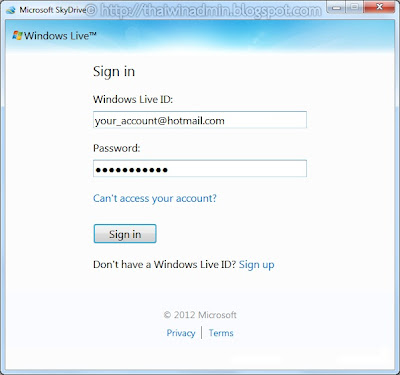















0 Comment:
Post a Comment